1、首先打开一个空白文档,进行插入文本框,选择插入横向或者纵向的文本框,
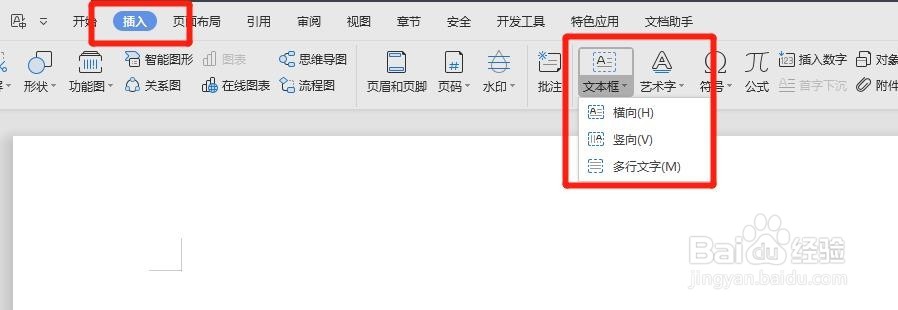
2、然后选中文本框,输入文本内容
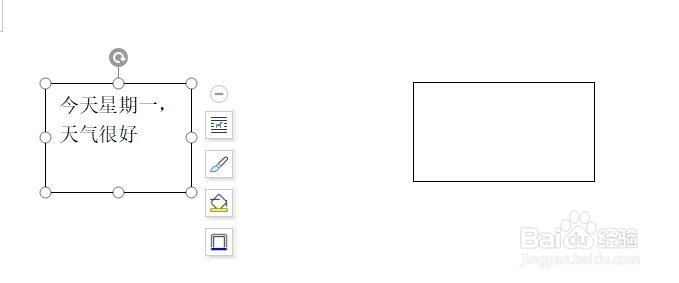
3、点击文本框,右键弹出内容选项,选择“创建文本框链接”

4、随后屏幕上会出现一个水壶的形状,我们移动水壶到其他的文本框上,然后点击其他的文本框,水壶会消失,孀晏弁钾也就是说这几个文本框已经链接成功了

5、然后我们尝试着拖动或者改变母文本框的大小,发现里面的内容会出现变化

6、当将母文本框缩小后,框内的字的大小并没有改变,但是内容会直接扩展到另外链接的文本框内,如图所示
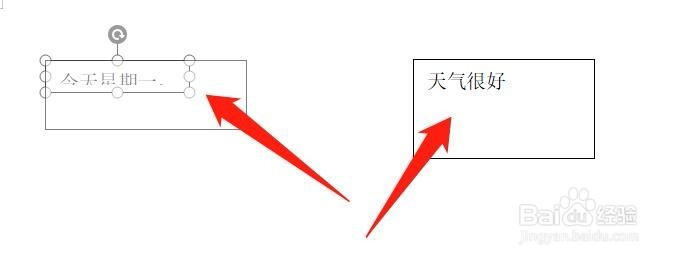
7、但是如果将链接的文本框删除之后,原本框内的内容又会重新回到母文本框中,如图所示,这样的多个文本框的链接可以帮助我们减少很多内容编辑上的麻烦
